دیدن پسورد وای فای در آیفون – آموزش کامل و تصویری
اپل بالاخره متوجه شده که نیاز کاربران به دیدن پسورد وای فای در آیفون جدی بوده و این ویژگی را به سیستم عامل خود اضافه کرده است. البته این امکان فعلا فقط روی نسخه آزمایشی IOS 16 وجود دارد ولی بهزودی، همراه با انتشار نسخه نهایی، برای همه کاربران در دسترس خواهد بود. برای آشنایی با این ویژگی جدید در ادامه، آموزش تصویری و کامل ما را دنبال کنید.


این مطلب تنها درباره آموزش دیدن پسورد وای فای در آیفون صحبت میکند. اگر نیاز به راهنمایی بیشتر در کار با دستگاه خود دارید میتوانید از مطالب آموزش آیفون یا چرا گوشی موبایل به وای فای وصل نمیشود؟ استفاده کنید. همچنین در مقالهای دیگر آموزش دیدن رمز وای فای در اندروید را هم شرح دادهایم.
آموزش دیدن پسور وای فای در آیفون
قبلتر امکان مشاهده رمز وایوای فای در گوشیهای آیفون وجود نداشت اما الان میتوانید این کار را تنها در چند مرحله بسیار ساده انجام دهید. برای دسترسی به این ویژگی جدید باید آیفون خود را به نسخه IOS 16 ارتقا دهید، سپس مراحل زیر را دنبال کنید:
- در آیفون خود وارد مسیر Setting > Wi-Fi شوید.
- در این قسمت روی نماد «i» در کنار وای فای فعال یا وای فایی که در My Network نمایش داده میشود، کلیک کنید. با این کار وارد صفحه دیگری شده و اطلاعات بیشتری درباره اتصال اینترنت خود خواهید دید.
- روی گزینه Password بزنید. در این مرحله باید به کمک سیستم های احراز هویت مانند فیس آیدی (Face ID)، تاچ آیدی (Touch ID) یا کد ورود، هویت خود را به دستگاه ثابت کنید.
- بعد از آن، گوشی شما اطلاعات رمز وای فای را نشان خواهد داد.
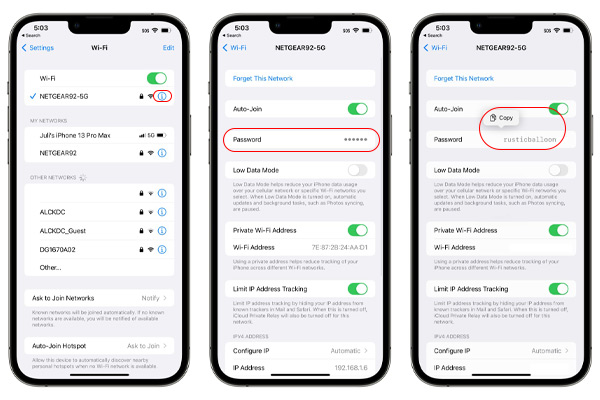
همچنین اگر میخواهید پسورد وایفای خود را با اعضای خانواده یا افراد دیگر به اشتراک بگذارید، آیفون گزینهای برای کپی کردن رمز در حافظه دستگاه (Clipboard) تعبیه کرده است. کافی است کد کپیشده را در کادر پیامک، پیام واتساپ یا هرجای دیگری جایگذاری (Paste) کنید.
- مطالب پیشنهادی برای مطالعه:
آموزش بروزرسانی آیفون به IOS 16
همانطور که گفتیم، برای دیدن پسورد وای فای در آیفون لازم است که سیستم عامل IOS 16 را داشته باشید. با دنبال کردن مراحل زیر می توانید خودتان این کار را انجام دهید.
- دستگاه خود را شارژ کنید تا در روند بهروزرسانی، خاموش نشود.
- بکاپ گرفتن از آیفون با آیتونز را فراموش نکنید. اگر اطلاعات مهمی دارید، آنها را در جای دیگری ذخیره کنید.
- وارد مسیر Setting > General > Software update شوید و گزینه Download and Install را بزنید.
- صبر کنید، این مرحله ممکن است کمی زمان ببرد.
- در زمان نصب نسخه IOS جدید صبور باشید، در این مرحله نمیتوانید با آیفون خود کار کنید. ضمنا مراقب داغ شدن آیفون و آیپد در این مرحله باشید.
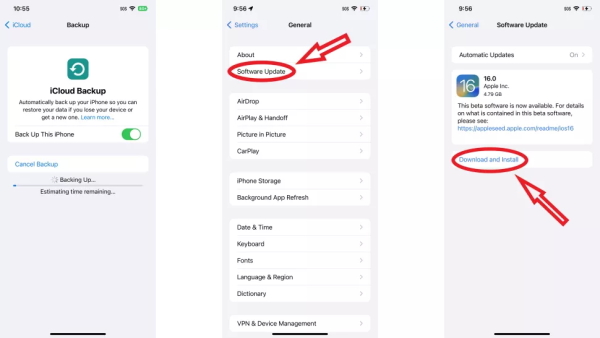
بعد از نصب سیستم عامل جدید میتوانید ویژگیهای مختلف را امتحان کرده و از امکانات جدید لذت ببرید. البته که دیدن پسورد وای فای هم یکی از آنهاست.
سخن نهایی
بالاخره، امکان دیدن پسورد وای فای در آیفون فراهم شده است. همانطور که با مطالعه این مقاله متوجه شدید، برای این کار باید نسخه جدید سیستم عامل اپل، یعنی IOS 16 را روی گوشی تلفن خود دریافت کنید. سپس با ورود به بخش تنظیمات آیفون میتوانید رمز وایفای خود را ببینید.












